Si eres usuario de Excel, seguro has experimentado la frustración de manejar hojas de cálculo extensas y perder de vista ciertas columnas o filas. La buena noticia es que Excel proporciona diversas formas de mostrar y ocultar rápidamente filas y columnas, lo que te permitirá tener un mayor control y organización de tus datos. En este artículo, aprenderás algunas técnicas sencillas pero efectivas para mostrar columnas y filas en Excel, ya sea que desees visualizar todas las columnas y filas ocultas, o simplemente necesites destacar ciertas áreas específicas de tus datos. ¡Sigue leyendo y descubre cómo aprovechar al máximo la herramienta más popular en el mundo de las hojas de cálculo!
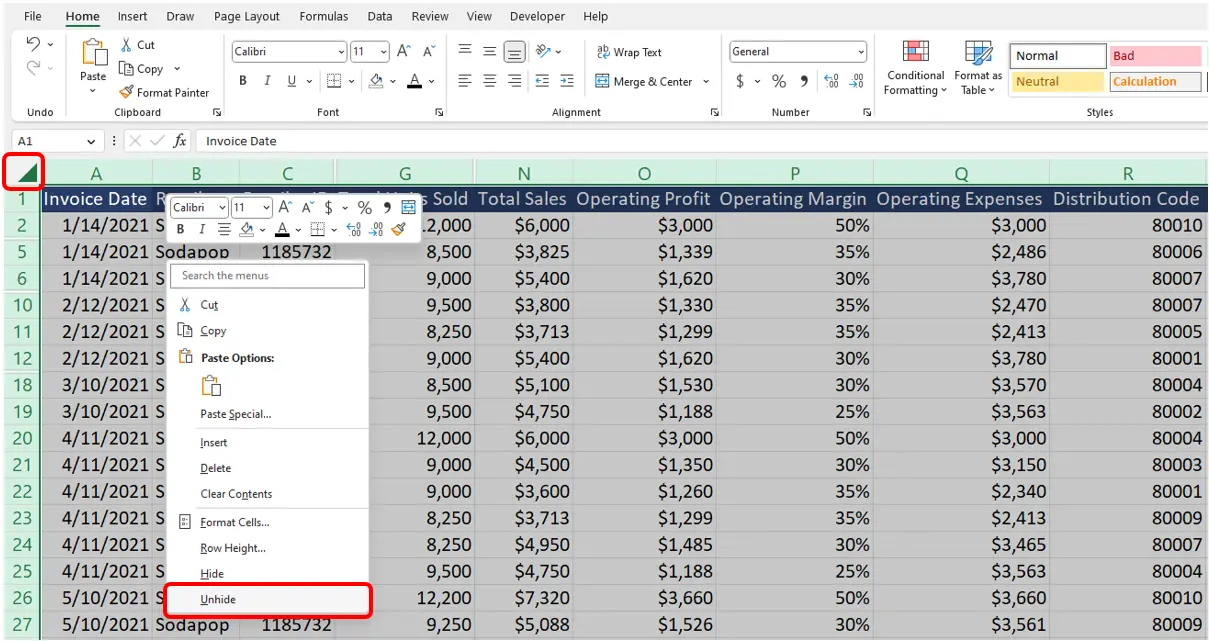
Ciertas columnas y filas de soporte suelen estar ocultas en Excel cuando el creador de la hoja de cálculo quiere que otros espectadores se centren en los números clave de las celdas visibles. Teniendo esto en cuenta, es importante que los usuarios de Excel aprendan a mostrar columnas y filas si quieren profundizar en los detalles de respaldo de una tabla.
Las siguientes secciones cubren varias soluciones para mostrar que pueden resultar útiles en Excel:
- Mostrar columnas
- Mostrar la columna A en Excel
- Mostrar líneas
- Mostrar la primera fila en Excel
- Mostrar todas las columnas y filas en Excel
- Encuentre filas y columnas ocultas en el libro de trabajo
- Ocultar alternativas con agrupación de Excel
Cómo mostrar columnas en Excel
Cuando trabaja con conjuntos de datos de varias columnas en Excel, a veces encontrará columnas ocultas cuando vea una sutil marca de doble línea entre las etiquetas de las letras de las columnas que parece omitir una o más letras en orden alfabético.
Para mostrar columnas en Excel, simplemente seleccione las columnas a la izquierda y a la derecha de la sección de columnas ocultas, luego haga clic derecho en las columnas seleccionadas y seleccione la opción Mostrar.
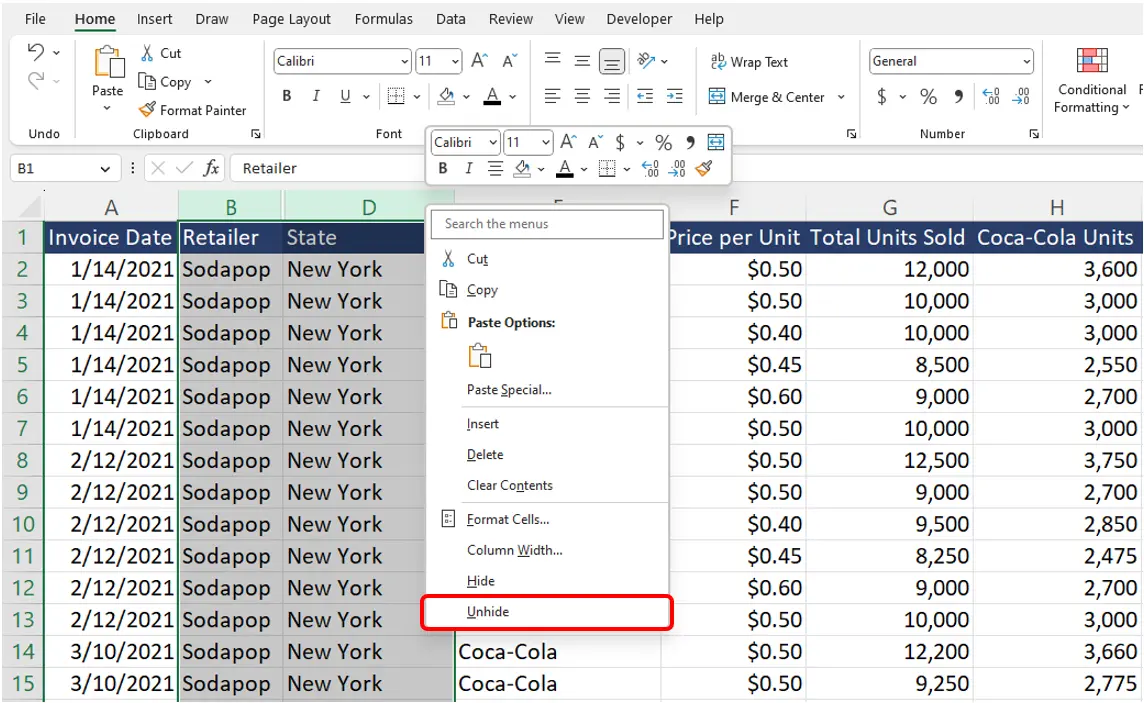
En este ejemplo particular, notamos una columna C oculta entre la columna B visible y la columna D. Para mostrar la columna C, simplemente seleccionamos las dos columnas adyacentes y luego hicimos clic derecho en la selección para encontrar el botón Mostrar.
Cómo mostrar la columna A en Excel (primera columna)
A veces te encuentras con una hoja de trabajo donde la columna A está oculta. Esto complica un poco las cosas ya que no puede seleccionar la columna a la izquierda de la columna A, ya que es la primera columna de la tabla.
Para mostrar la Columna A, debe seguir una serie de pasos para seleccionar el formato de la Columna A y configurarlo como Mostrar.
Paso 1: seleccione una celda en la columna A usando el campo Nombre de celda
No puede hacer clic y seleccionar manualmente las celdas de la columna A mientras está oculta. Para evitar esto, puede hacer clic en el campo de nombre en la esquina superior izquierda de la tabla, escribir «A1» (o cualquier celda en la columna A) y presionar Enter.
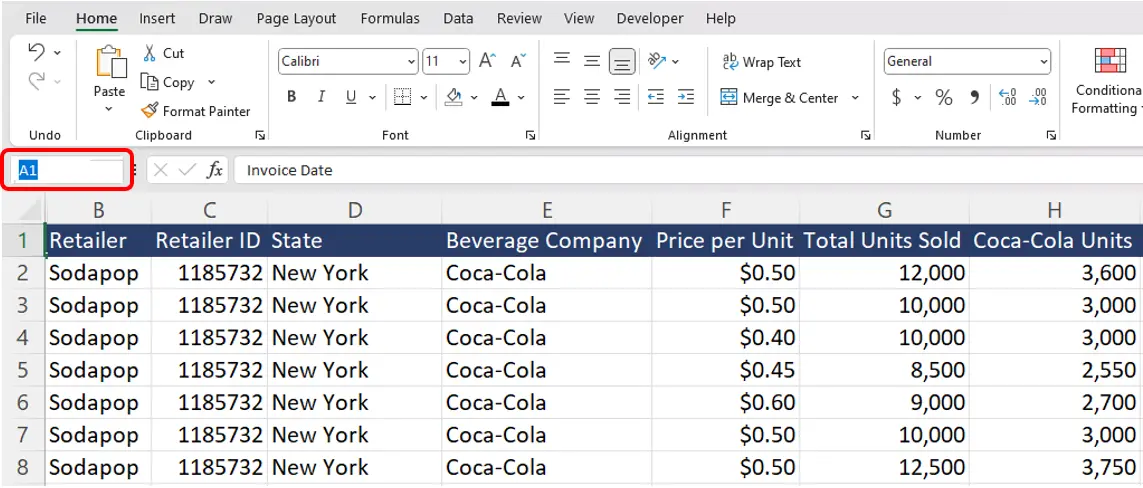
Una vez que se completa el proceso, la celda A1 está «seleccionada» en Excel, pero no puede ver el cuadro verde normal alrededor de la celda mientras la columna aún está oculta.
Paso 2: use la lista desplegable Formato para revelar el selector de columnas
Con la Columna A seleccionada, vaya a la cinta Inicio, haga clic en el menú desplegable Formato, seleccione Mostrar y Ocultar y luego haga clic en Mostrar columnas. Ahora debería ver la columna A expandida y visible en la tabla.

Cómo mostrar filas en Excel
De manera similar a las columnas ocultas, a veces encontrará filas ocultas si ve una sutil marca de doble línea entre las etiquetas de los números de fila que parece omitir un número o números en orden numérico.
Para mostrar una fila en Excel, seleccione las filas adyacentes en la parte superior e inferior de la sección de filas ocultas, luego haga clic derecho en cualquier lugar de la selección y elija Mostrar.
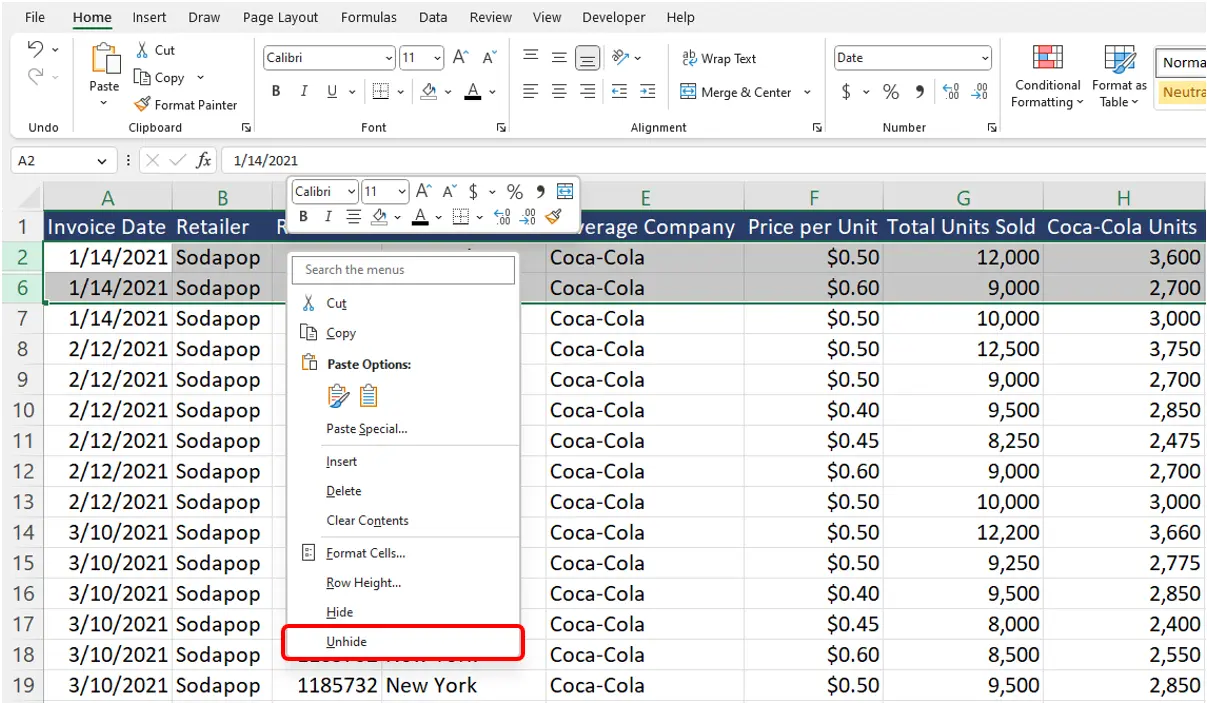
En este ejemplo particular, podemos ver que el usuario tiene ocultas las líneas 3, 4 y 5 ya que vemos un marcador de doble línea entre las líneas 2 y 6. Para mostrar estas filas, simplemente seleccionamos las filas 2 y 6 y hacemos clic derecho sobre ellas, seleccionamos la selección deseada y elegimos «Mostrar».
Cómo mostrar la fila 1 en Excel (primera fila)
Algunas hojas de trabajo tienen una primera fila oculta (fila 1). Los lectores del libro probablemente querrán mostrar esta fila para ver información importante porque los encabezados de columnas importantes a menudo se encuentran en la primera fila de una tabla.
Con eso en mente, deberá seguir un proceso de dos pasos para mostrar la fila 1, ya que no puede simplemente seleccionar la fila de arriba y la de abajo para mostrar la fila.
Paso 1: seleccione una celda en la fila 1 usando el campo Nombre de celda
No puede hacer clic manualmente en una celda de la primera fila mientras está oculta. Para evitar esto, puede hacer clic en el campo de nombre en la esquina superior izquierda de la tabla, escribir «A1» (o cualquier celda en la fila 1) y presionar Enter.

Luego verá una sutil línea verde que indica su selección de celda en la primera fila oculta.
Paso 2: use la lista desplegable Formato para revelar el selector de filas
Luego, de manera similar a mostrar la columna A, debe usar la herramienta de cinta Formato para mostrar la fila. Con una celda en la Fila 1 seleccionada, vaya a la cinta Inicio, haga clic en el menú desplegable Formato, seleccione Mostrar y Ocultar y luego haga clic en Mostrar filas. Ahora la fila 1 debería mostrarse y ser visible en la tabla.
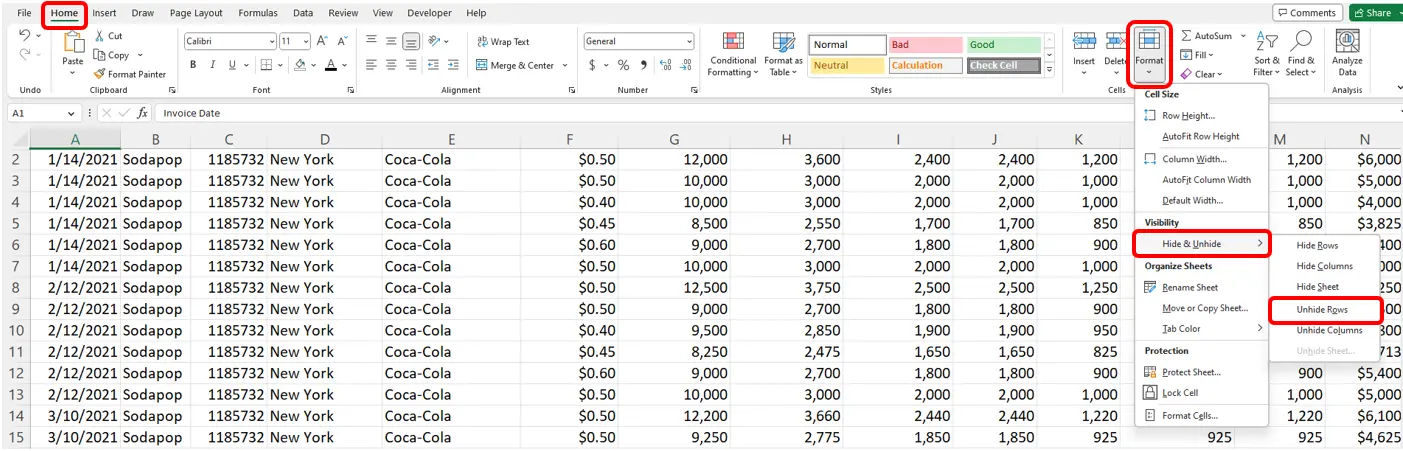
Mostrar todas las columnas y filas en Excel
A veces, su hoja de trabajo puede contener varias secciones con columnas y filas ocultas. Aquí resulta útil seleccionar toda la tabla para mostrar todas las columnas y filas.
Para expandir todas las columnas, seleccione toda la tabla haciendo clic en la esquina superior izquierda de la tabla (busque el triángulo gris oscuro). Haga clic derecho en cualquier lugar de los encabezados de las columnas verdes y seleccione «Mostrar». Del mismo modo, puede mostrar todas las filas seleccionando la tabla completa, haciendo clic derecho en cualquier lugar de las etiquetas verdes de los números de fila y seleccionando Mostrar.
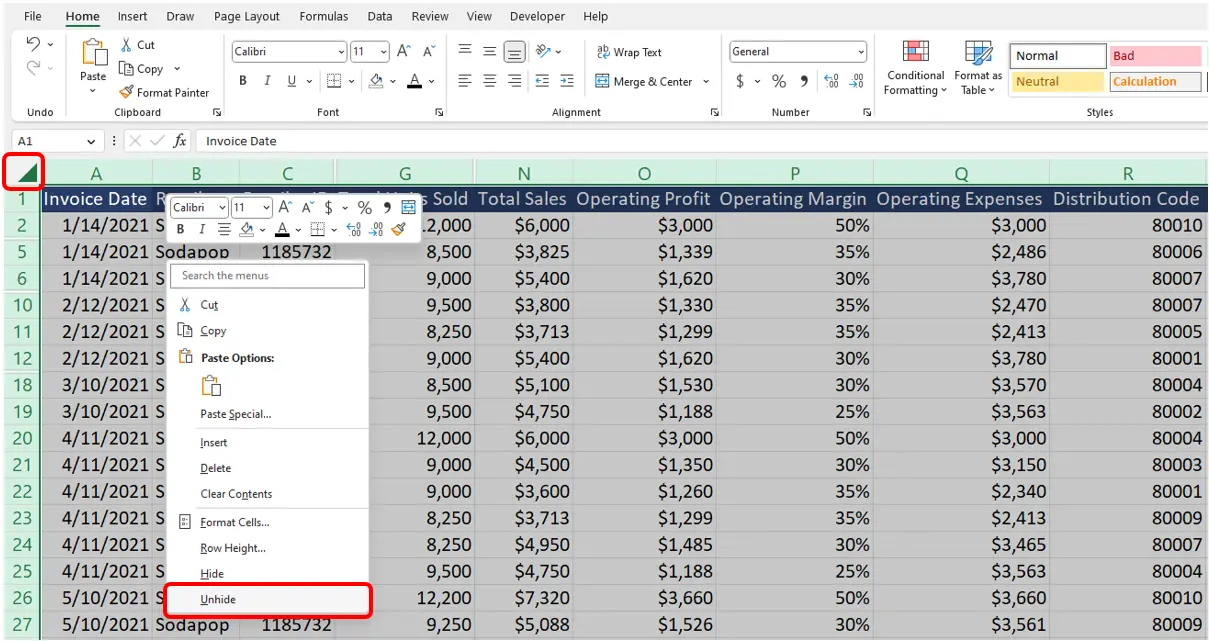
Encuentre todas las filas y columnas ocultas en el libro de trabajo
También puede utilizar la herramienta de inspección de libros incorporada de Excel para verificar la cantidad de columnas y filas ocultas en el libro. Esto puede resultar útil si desea realizar una comprobación rápida sin tener que desplazarse manualmente por todas las columnas y filas de la tabla.
Para verificar la cantidad de filas y columnas ocultas, debe seguir estos cuatro pasos.
Paso 1: vaya a las opciones de archivo del libro
Primero, abra el libro y haga clic en Archivo en la parte superior izquierda.

Paso 2: seleccione «Verificar documento».
A continuación, seleccione la pestaña Información, haga clic en el menú desplegable Verificar problemas y seleccione Verificar documento.
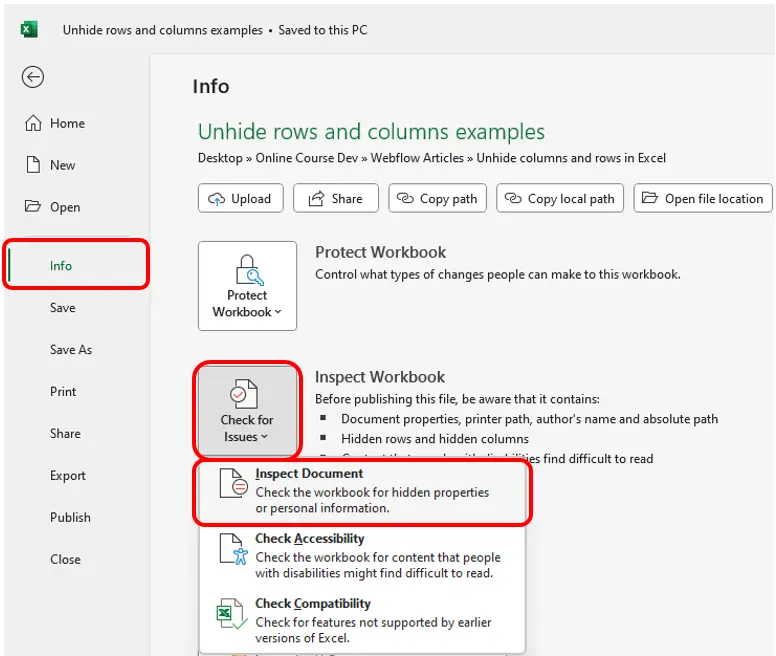
Paso 3: busque filas y columnas ocultas
Después de iniciar el Inspector de documentos, desplácese hacia abajo y marque la casilla para filas y columnas ocultas. Luego haga clic en el botón «Inspeccionar».
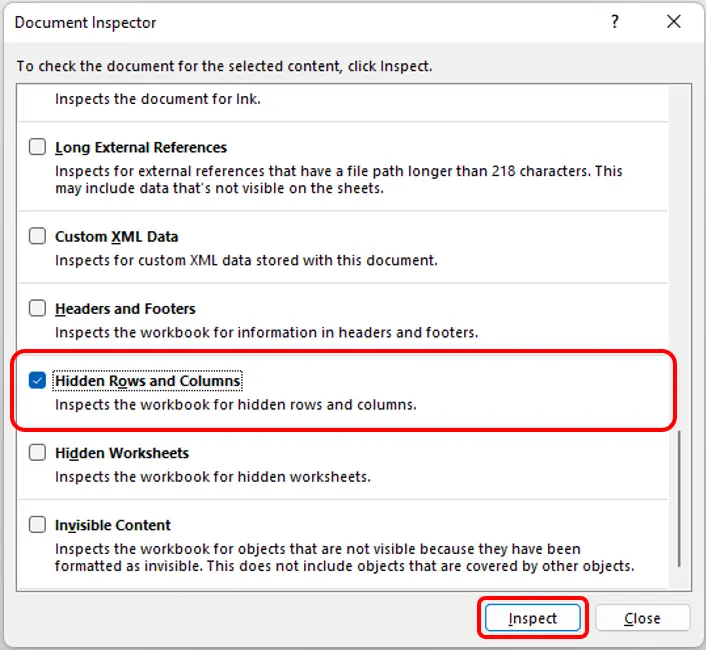
Paso 4: verifique la cantidad de filas y columnas ocultas
Después de que el Inspector de documentos procese el libro, podrá ver la cantidad de filas y columnas ocultas en el libro.

Nota: El botón Eliminar todo. elimina todas las filas y columnas ocultas y no simplemente las muestra del libro de trabajo.
Ocultar alternativas: agrupación
Muchos usuarios experimentados de Excel desaconsejan el uso de la función Ocultar filas y columnas porque las columnas y filas ocultas pueden ser muy difíciles de detectar al escanear rápidamente una hoja de cálculo de Excel.
En cambio, muchos profesionales de negocios y finanzas utilizan la herramienta de agrupación de Excel para permitir a los usuarios expandir y contraer fácilmente un segmento de filas o columnas.
Para agrupar varias columnas, seleccione las columnas de destino y use los atajos de teclado Alt + Mayús + Flecha derecha. Alternativamente, puede ir a la banda de datos y usar los botones Agrupar y Desagrupar.
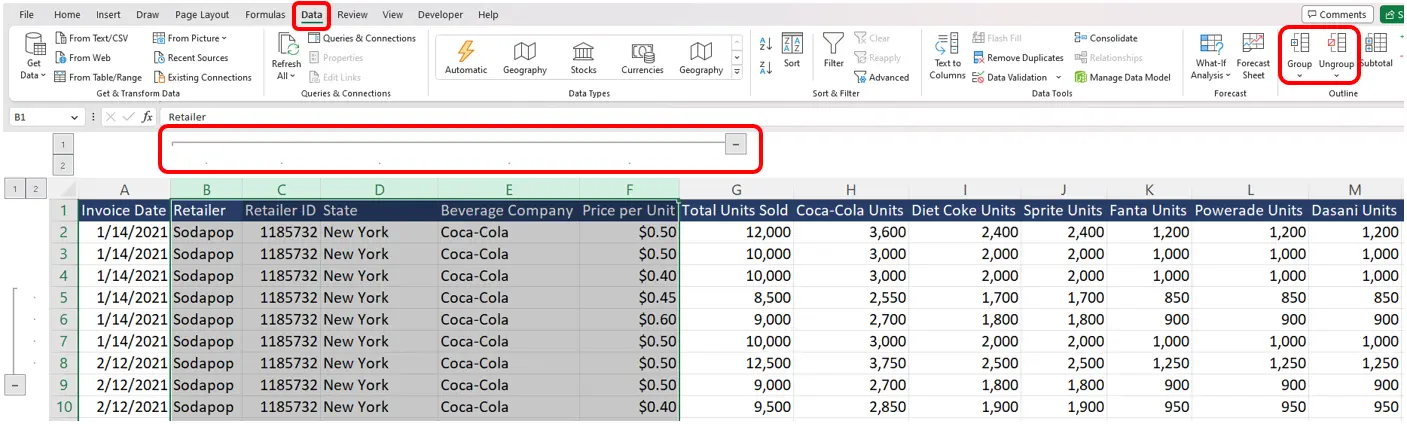
Una vez que haya agrupado sus columnas, verá un pequeño botón de alternancia (+/-) que le permitirá expandir o contraer su grupo. Como puede ver, el botón agregado en la tabla hace que sea mucho más fácil para los usuarios identificar las columnas contraídas.
Esta función de agrupación también se puede aplicar a filas seleccionadas.
Recursos adicionales
Si este artículo le resultó útil, debería consultar nuestro curso Excel para empresas y finanzas, donde cubrimos todos los conceptos básicos de Excel que necesita para cualquier función empresarial o financiera.
Otros artículos que pueden resultarle útiles
- Las 8 habilidades de Excel más importantes para finanzas
- Función de clasificación de Excel
- Validación de datos de Excel.
- ¿Qué hace el carácter & en Excel?
- Cómo congelar filas y columnas en Excel

